Word打印怎么设置每一页都有表头?Word文档作为我们在日常生活中最常使用的办公软件之一,拥有着非常多的功能模块,我们可以设置表格或者是重要文件,还可以根据自己的偏好或者是甲方要求来进行更换文档背景底色,当我们在打印文件的时候也是将使用Word文档先行创建。当我们在使用Word文档插入一张表格之后,可以在左上角看见一个小小的表头,但是当我们将文档进行打印出来之后就会发现表格左上角的表头不见了,这就需要我们去手动进行设置成永久性,但是部分刚接触这款软件的小伙伴不太了解Word打印怎么设置每一页都有表头,那么现在就由小编来为大家解答。
Word打印表头设置方法一览
1.首先用户在电脑桌面上打开word文档文件,并进入到编辑页面上设置
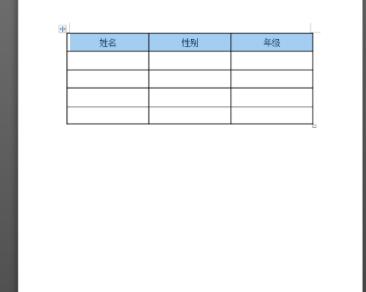
2.接着用户选中表头下方的空白单元格,并用鼠标右键点击,在弹出来的选项卡中用户选择插入选项,将会在右侧显示出相关选项,用户直接选择插入单元格选项
3.这时会弹出插入单元格窗口,用户直接勾选其中的活动单元格下移选项,并按下确定按钮
4.随后用户在表格工具的布局选项卡中,需要选择其中的重复标题行选项
5.这样每一页表格的表头都自带标题了,用户直接打印即可完成
© 版权声明
本文内容由互联网用户搜集贡献,文章内容仅代表作者观点。本站仅提供资讯分享服务,不拥有所有权。如发现本站有涉嫌抄袭侵权/违法违规的内容,请联系作者删除。
THE END
如果你觉得文章内容有用,请分享给更多人了解吧











